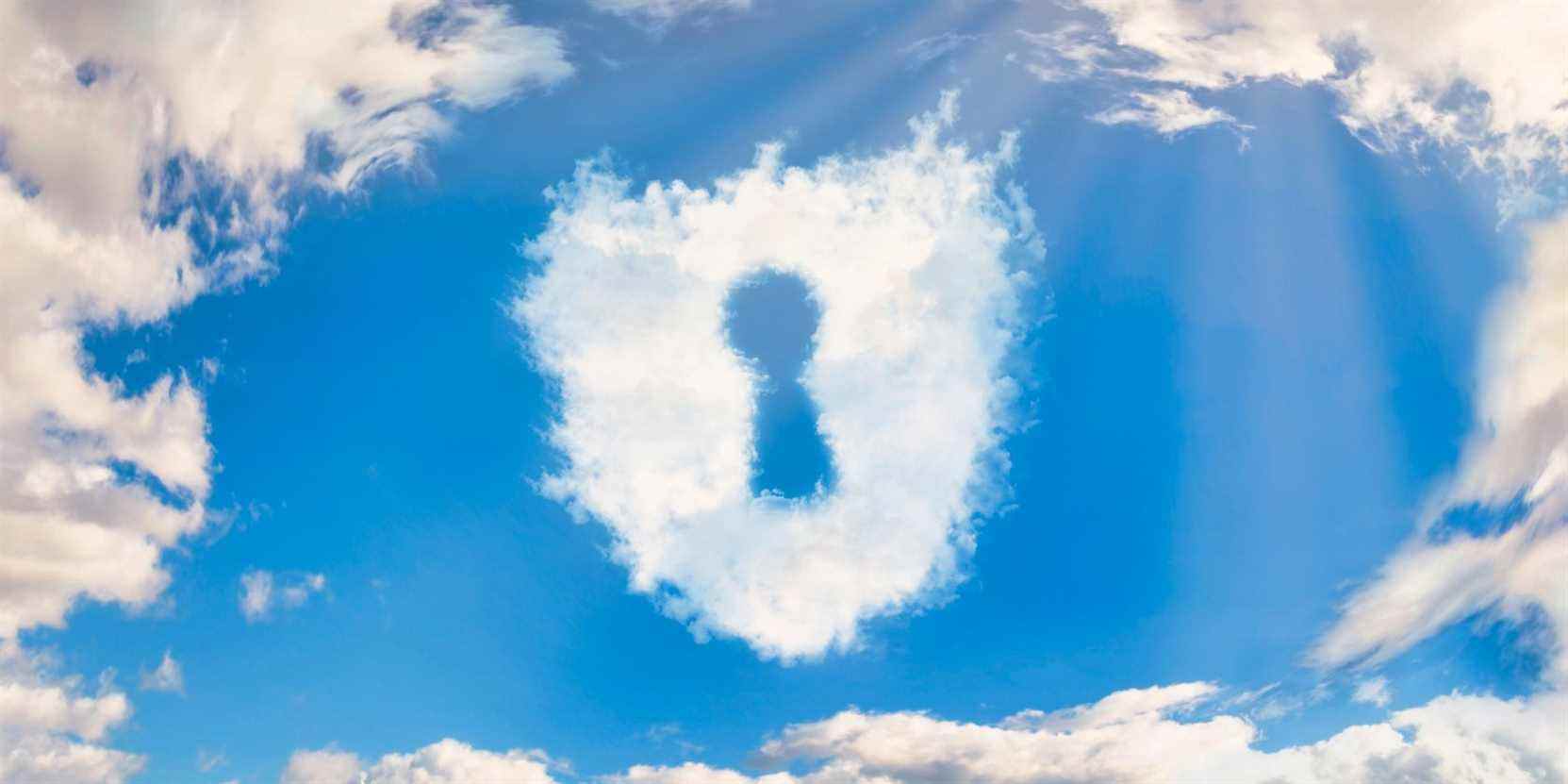Si vous stockez des fichiers dans Google Drive, il est important de vous assurer qu’ils sont en sécurité. Heureusement, il existe de nombreuses façons de garder vos fichiers dans Google Drive privés et à l’abri des regards indiscrets.
Examinons des moyens pratiques d’augmenter la sécurité de votre compte Google Drive et d’empêcher tout accès non autorisé à vos fichiers.
1. Sécurisez votre compte Google
Étant donné que Google Drive est sous votre compte Google plus large (avec des services comme Gmail et YouTube), il est essentiel de garder votre compte Google verrouillé. Si vous utilisez un mot de passe faible, n’avez pas activé l’authentification à deux facteurs ou faites d’autres erreurs de sécurité, votre compte Google Drive pourrait être compromis plus facilement.
Suivez notre guide pour sécuriser votre compte Google afin de renforcer la sécurité de base de votre compte. Cela contribuera grandement à assurer la sécurité de Google Drive, même avant de passer aux conseils spécifiques à Drive.
2. Partagez des fichiers judicieusement
Étant donné que le partage de fichiers dans Google Drive augmente considérablement le nombre de personnes pouvant y accéder, vous devez être prudent lors du partage. Consultez les conseils de gestion des fichiers partagés sur Google Drive si vous avez besoin d’un rappel sur les principes de base.
Dans la mesure du possible, vous devez partager des dossiers et des fichiers uniquement avec des personnes spécifiques qui ont besoin d’y accéder. Choisir de partager avec toute personne disposant du lien est pratique, mais gardez à l’esprit que toute personne qui obtient le lien peut le partager avec autant d’autres personnes qu’elle le souhaite.
Pour le contenu que vous mettez à la disposition de toute personne disposant du lien, il est sage de limiter ces personnes à la Téléspectateur ou Commentateur niveau. Permettre à toute personne disposant du lien d’être un Éditeur pourrait amener des personnes à falsifier vos fichiers.
3. Ne laissez pas les autres éditeurs modifier les autorisations
Si vous invitez d’autres personnes à modifier vos fichiers Google Drive, vous devez désactiver l’option permettant à ces personnes d’ajouter des éditeurs supplémentaires. Cela signifie que vous êtes le seul à décider qui est autorisé à apporter des modifications au document.
Pour ajuster cela, cliquez sur le Partager sur un dossier ou un document, suivi du bouton Équipement icône en haut à droite de Partager avec des personnes et des groupes section. Décochez Les éditeurs peuvent modifier les autorisations et partager pour réduire le contrôle des autres.
Pour les fichiers, vous pouvez également désactiver Les téléspectateurs et les commentateurs peuvent voir l’option de téléchargement, d’impression et de copie. Cela rend plus difficile pour les gens de copier les informations ailleurs, bien que ce ne soit pas infaillible (ils pourraient prendre une capture d’écran, par exemple).
4. Examinez régulièrement les documents partagés
Ce n’est pas parce que vous avez partagé un fichier avec quelqu’un il y a quelque temps que cette personne a toujours besoin d’y accéder. Il est sage d’auditer régulièrement les documents que vous avez partagés sur Google Drive et de supprimer les autorisations partagées de toute personne qui n’en a pas besoin.
Malheureusement, Google Drive n’offre pas un moyen de voir tous les fichiers que vous avez partagés en un seul endroit. Il n’y a pas de filtre pour cela dans la recherche avancée, et Partagé avec moi affiche les fichiers partagés entrants, pas les sortants. Par conséquent, la seule façon de vérifier avec qui vous partagez un fichier ou un dossier est d’ouvrir son menu de partage.
Cela prend du temps, nous recommandons donc une solution tierce : WhoHasAccess. Il s’agit d’un outil gratuit qui analyse l’intégralité de votre compte Google Drive à la recherche de fichiers et de dossiers partagés, affiche votre configuration de partage actuelle et vous permet de supprimer des personnes. Essayez-le si vous avez plus d’une poignée de fichiers partagés.
5. Auditer les applications Google Drive liées
Étant donné que les applications liées accèdent potentiellement à de nombreuses données de votre compte, vous devez confirmer que vous faites toujours confiance et que vous utilisez toutes les applications que vous avez liées à Google Drive. Pour les voir, cliquez sur le Réglages rouage en haut à droite de la fenêtre Drive, puis accédez à Paramètres > Gérer les applications.
Ici, vous verrez une liste des applications que vous avez connectées à Google Drive. le Utiliser par défaut vous permet de choisir d’ouvrir des fichiers compatibles à partir de votre Drive dans cette application, par exemple, en chargeant des fichiers JPEG dans un éditeur de photos.
Dans certains cas, vous remarquerez des applications supprimées qui utilisent des « données d’application cachées ». Pour supprimer une application active, cliquez sur Choix et choisissez Se déconnecter de Drive. Pour les applications inactives, choisissez Supprimer les données d’application masquées à partir de Choix si vous ne souhaitez pas conserver les fichiers restants.
Comme pour ranger les extensions de votre navigateur, vous devez supprimer toutes les applications que vous n’utilisez plus. Moins vous avez d’applications connectées à Drive, plus votre surface d’attaque potentielle est petite.
6. Crypter les fichiers avant de les télécharger
Les conseils ci-dessus visent à protéger vos données Google Drive des autres personnes. Mais ce n’est pas la seule menace pour vos fichiers.
Étant donné que vous ne possédez pas la clé de cryptage des fichiers que vous téléchargez sur le service, Google pourrait théoriquement accéder à ce que vous ajoutez à Google Drive. Et si jamais un attaquant violait le service, vos données seraient disponibles pour la prise.
Ainsi, pour une couche de sécurité supplémentaire, il est judicieux de chiffrer vos fichiers avant de les télécharger sur Drive. Sans votre clé de chiffrement, Google ou toute personne malveillante ne pourra pas lire vos fichiers.
Suivez notre guide sur le cryptage des fichiers pour savoir comment cela fonctionne. Une fois que vous avez crypté vos données localement, vous bénéficierez d’une plus grande protection contre les autres qui essaient d’espionner. Pour plus de protection, vous pouvez envisager un outil dédié pour augmenter la sécurité de Google Drive, comme Cryptomator.
7. N’utilisez pas Google Drive pour les fichiers sensibles
Bien que vous puissiez faire beaucoup pour protéger les fichiers que vous téléchargez sur Google Drive, vous devez éviter de mettre quoi que ce soit de très sensible sur le service. Google utilise le cryptage standard de l’industrie pour protéger vos données, et vous pouvez les garder en sécurité en utilisant les conseils ci-dessus. Mais lorsque vous placez des fichiers sur le serveur de quelqu’un d’autre, vous ne pouvez pas garantir leur sécurité.
Conserver des photos de vacances, des brouillons de blog ou des fichiers Google Sheets dans Google Drive ne présente pas beaucoup de risques, car ceux-ci ne seraient pas risqués s’ils étaient exposés. Mais pour une sécurité maximale, vous ne devez pas télécharger de documents contenant des informations personnelles telles que votre numéro de sécurité sociale, des fichiers contenant des mots de passe ou des codes de sauvegarde, ou d’autres données sensibles. Ceux-ci causeraient beaucoup plus de dégâts s’ils étaient exposés.
N’oubliez pas que vous faites confiance à Google pour tous les fichiers que vous téléchargez sur son service. N’ajoutez rien qui serait catastrophique en cas de fuite.
Verrouillez votre compte Google Drive en toute sécurité
Nous avons examiné les conseils clés pour protéger votre compte Google Drive. En résumé : ne négligez pas la sécurité du compte Google, faites attention avec qui vous partagez des fichiers et ne téléchargez rien de sensible sur Google Drive.
Si vous utilisez d’autres services de stockage dans le cloud, vous devez également prendre le temps de sécuriser ces comptes.
Lire la suite
A propos de l’auteur